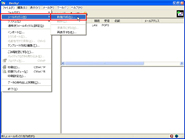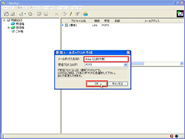|
|
「Becky!」でのメール設定方法は以下の通りです。図(クリックすると拡大表示します)を参考にしながら手順に従って設定を行って頂ければ、電子メールが利用できるようになります。セキュリティの設定などもありますのでパラメータシートをお手元にご準備頂き、お間違えのないように設定を行ってください。
|
Step.1 アプリケーションの起動
「Becky!」を起動してください。
Step.2 メールボックスの新規作成 (図-1)
「Becky!」の上部にあるメニューバーの「ファイル(F)」をクリックし、「メールボックス(M)」の上へカーソルをあてるとさらに選択肢が出現します。その中から「新規作成(N)」をクリックし、「新規メールボックスの作成」画面を開きます。
Step.3 新規メールボックス名の設定 (図-2)
「新規メールボックスの作成」画面の「メールボックス名(N)」に、設定を行うメールボックス名(N)を入力ます。この設定はメールの送受信に影響はありませんので、「+blue (設定しているメールアドレスの使用者名)」などを設定してください。入力が完了しましたら「OK」ボタンをクリックします。
Step.4 メールアカウントの設定 (図-3)
「メールアカウントの設定」画面の「基本設定」タブにある各項目に設定を入力します。「名前(N)」へ設定するお名前は、電子メールを送信する時に[送信者]として表示されます。お名前は日本語/英語でもどちらでも構いません。「メールアドレス(A)」には今回設定を行っている電子メールアドレスを入力してください。「POP3サーバー(受信)(M)」「SMTPサーバー(送信)(S)」「ユーザーID(U)」「パスワード(P)」は、パラメータシートに記載されている情報を入力してください。
Step.5 メールアドレスの詳細設定 (図-4)
「メールアカウントの設定」画面の「詳細」タブを選択し、「サーバーのポート番号」の項目にある「SMTP」の値を"587"に設定します。また、「SMTP認証」の項目にチェックをつけて有効な状態にし、さらに「PLAIN」のチェックをつけます。この設定を行うことで、OP25Bに対応しているプロバイダを利用して、電子メールの送受信を安全に行うことができるようになります。設定が完了したら「OK」ボタンを押して「メールアカウントの設定」画面を閉じます。
プラスブルーでは、現在増加傾向にある迷惑メール (スパムメール) を排除するための新しい技術「OP25B (Outbound Port 25 Blocking) [*1]」を導入したインターネット回線プロバイダ1[*2]に対応しています。これによりお客様が送信される電子メールが、正しい認証をもって送信される電子メールである事を通知し、安全かつ信頼性の高い電子メールを送信することが可能になります。同時にウイルスを含むメールや迷惑メールの自動遮断システムも無料で提供されており、安全なメール受信も実現されています。
*1 多くの迷惑メールは、インターネット回線プロバイダを経由して特定のサーバより不特定多数の人々へ大量に送信されます。これを排除するために、インターネット回線プロバイダを経由して送信される電子メールを排除するための技術です。
*2 現時点で私たちが把握しているOP25B 導入インターネット回線プロバイダは以下の通りとなります。またこちらに記載されていない回線プロバイダも順次OP25Bに対応してゆくと思われますが、詳細につきましてはご利用の回線プロバイダにお問い合わせ頂ければと思います。
|
|
|